Comment trouver votre adresse IP sur Mac ?
Obtenez un scanneur gratuit et vérifier si votre ordinateur a des erreurs
Réparez-le MaintenantPour utiliser le produit complet, vous devez acheter une licence pour Combo Cleaner. 7 jours d’essai limité gratuit disponible. Combo Cleaner est détenu et exploité par RCS LT, la société mère de PCRisk.
Comment trouver des adresses IP internes et externes sur Mac OS X et macOS ?
Une adresse IP (Internet Protocol) est attribuée chaque fois que votre appareil se connecte à Internet ou à un réseau local. Si votre ordinateur est connecté à la fois à un réseau local et à Internet, il aura une adresse IP interne signée par le réseau local et une adresse IP externe, qui est l'adresse de votre connexion Internet.
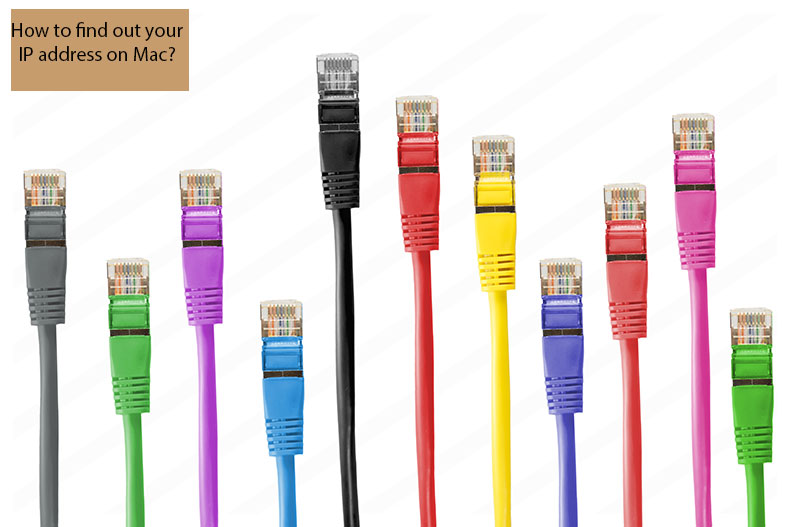
Il existe plusieurs façons de trouver votre adresse IP sur Mac. L'une d'elle est de le rechercher dans les Préférences Système. C'est probablement l'un des moyens les plus faciles. Une autre façon consiste à utiliser les commandes du terminal pour vous montrer votre adresse IP. Il existe également un moyen d'afficher votre adresse IPD externe.
Suivez les étapes des méthodes fournies ci-dessous et vous apprendrez comment trouver l'adresse IPD. Choisissez la méthode que vous préférez et suivez les étapes.
Vidéo montrant comment trouver votre adresse IP sur Mac
Table des matières :
- Introduction
- Trouver votre adresse IP interne via les Préférences Système
- Trouver votre adresse IP interne en utilisant Terminal
- Trouver votre adresse IP externe
- Vidéo montrant comment trouver votre adresse IP sur Mac
TÉLÉCHARGEZ le programme de suppression des infections malveillantes
Il est recommandé d’exécuter un scan gratuit avec Combo Cleaner - un outil pour détecter les logiciels malveillants et réparer les erreurs informatiques. Vous devez acheter la version complète pour supprimer les infections et éliminer les erreurs informatiques. Essai gratuit disponible. Combo Cleaner est détenu et exploité par Rcs Lt, la société mère de PCRisk. Lire la suite.
Trouver votre adresse IP interne via les Préférences Système
La première méthode, qui fonctionnera sur n'importe quelle version du système d'exploitation, consiste à visiter la configuration réseau dans les Préférences Système.
1. Ouvrez les Préférences Système Mac et localiser réseau.
2. Cliquez sur le réseau auquel vous êtes connecté et sous la ligne d'état, vous verrez votre adresse IP.
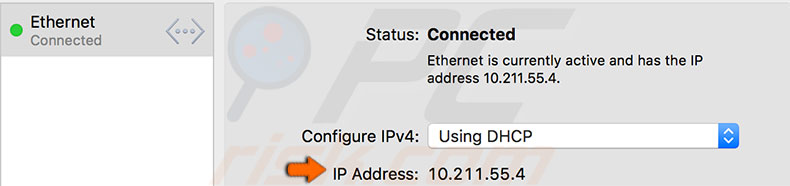
3. Pour des informations détaillées, cliquez sur Avancé et sélectionnez l'onglet TCP/IP où vous trouverez plus d'informations sur votre réseau.
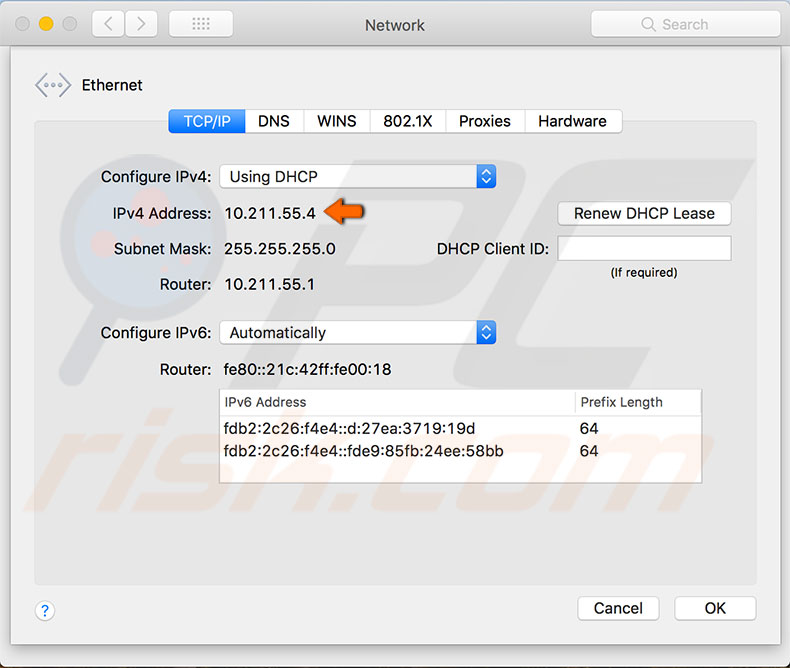
[Retour à la Table des Matières]
Trouver votre adresse IP interne en utilisant Terminal
Cette méthode est plus simple et plus rapide pour les utilisateurs Mac qui connaissent un programme en ligne de commande appelé Terminal. Même si vous n'avez jamais utilisé Terminal auparavant, suivez simplement les instructions et vous trouverez l'adresse IP interne.
1. Tout d'abord, ouvrez l'application Terminal à l'aide de la recherche Spotlight. Alternativement, vous pouvez trouver Terminal dans le dossier Utilitaires. Ouvrez le Finder, choisissez Applications, sélectionnez Utilitaires, puis lancez Terminal.
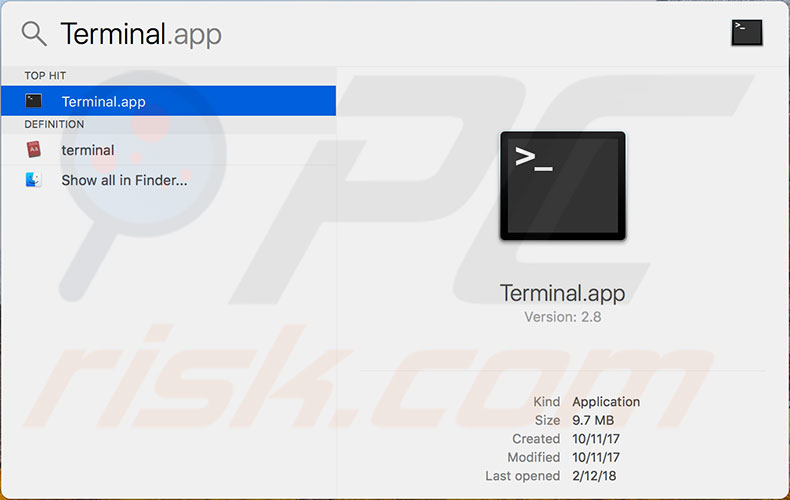
2. Lorsque Terminal est lancé, tapez la commande suivante : ipconfig getifaddr en0 (pour trouver votre adresse IP si vous êtes connecté à un réseau sans fil) ou ipconfig getifaddr en1 (si vous êtes connecté par Ethernet).
Si vous utilisez Mac OS X, la commande ipconfig |grep inet affiche des informations détaillées sur la signification de votre ordinateur dans le réseau. L'adresse IP est généralement affichée à côté du dernier inet, cependant, cette commande ne fonctionne pas sur macOS High Sierra.
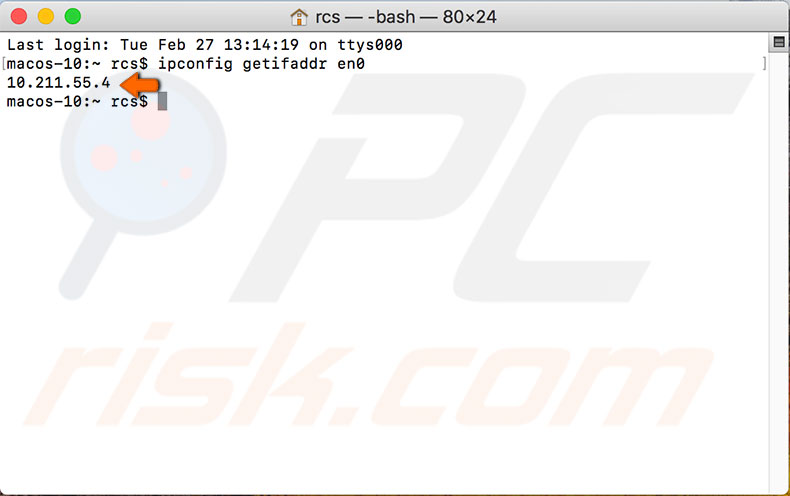
[Retour à la Table des Matières]
Trouver votre adresse IP externe
Pour trouver votre adresse IP externe, il existe deux méthodes simples qui fonctionnent sur toutes les versions du système d'exploitation Mac.
1. Tout d'abord, ouvrez Google et tapez IP dans la recherche. Cela affichera votre adresse externe.
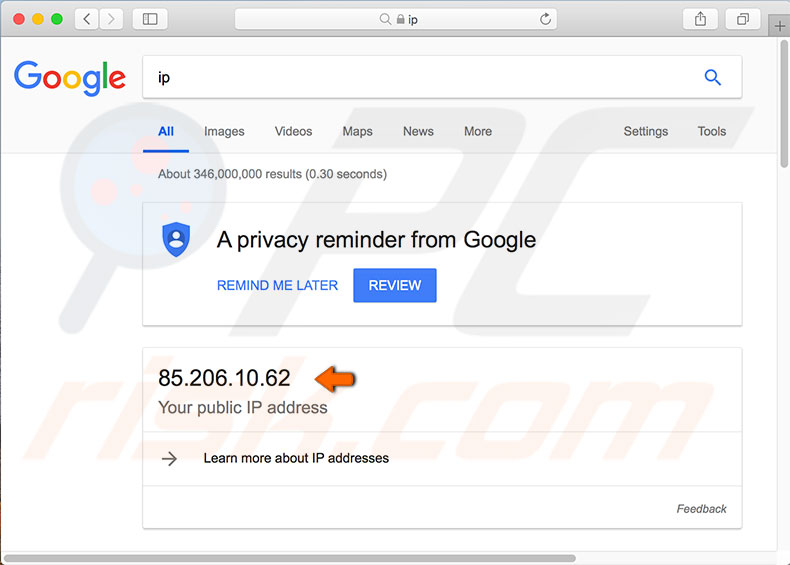
2. Si vous pouvez naviguer sur Internet, utilisez la ligne de commande Mac. Lancez le terminal.
3. Entrez la commande : curl ifconfig.me ou curl ipecho.net/plain ; echo. Ces commandes afficheront votre adresse IP dans Terminal.
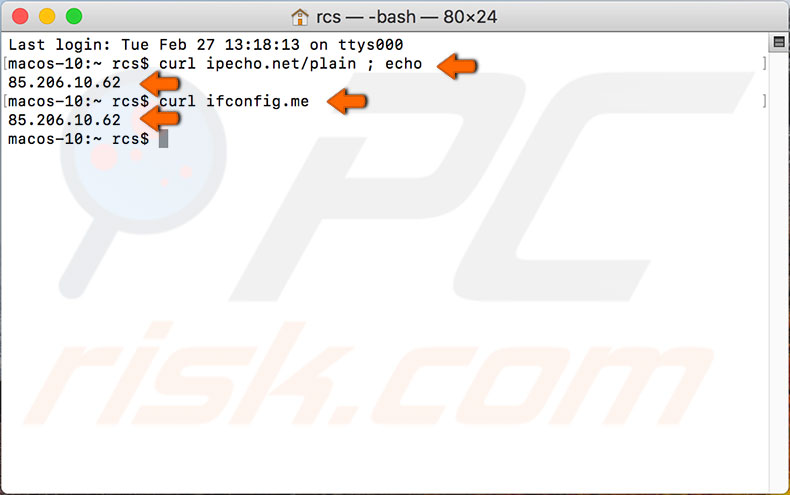
Partager:

Karolis Liucveikis
Ingénieur logiciel expérimenté, passionné par l'analyse comportementale des applications malveillantes
Auteur et responsable général de la section Actualités et Guides de suppression de PCrisk. Co-chercheur travaillant aux côtés de Tomas pour découvrir les dernières menaces et tendances mondiales dans le domaine de la cybersécurité. Karolis a plus de 8 ans d'expérience dans ce secteur. Il a étudié à l'université technologique de Kaunas et a obtenu un diplôme en développement logiciel en 2017. Il est passionné par les aspects techniques et le comportement de diverses applications malveillantes.
Le portail de sécurité PCrisk est proposé par la société RCS LT.
Des chercheurs en sécurité ont uni leurs forces pour sensibiliser les utilisateurs d'ordinateurs aux dernières menaces en matière de sécurité en ligne. Plus d'informations sur la société RCS LT.
Nos guides de suppression des logiciels malveillants sont gratuits. Cependant, si vous souhaitez nous soutenir, vous pouvez nous envoyer un don.
Faire un donLe portail de sécurité PCrisk est proposé par la société RCS LT.
Des chercheurs en sécurité ont uni leurs forces pour sensibiliser les utilisateurs d'ordinateurs aux dernières menaces en matière de sécurité en ligne. Plus d'informations sur la société RCS LT.
Nos guides de suppression des logiciels malveillants sont gratuits. Cependant, si vous souhaitez nous soutenir, vous pouvez nous envoyer un don.
Faire un don
▼ Montrer la discussion